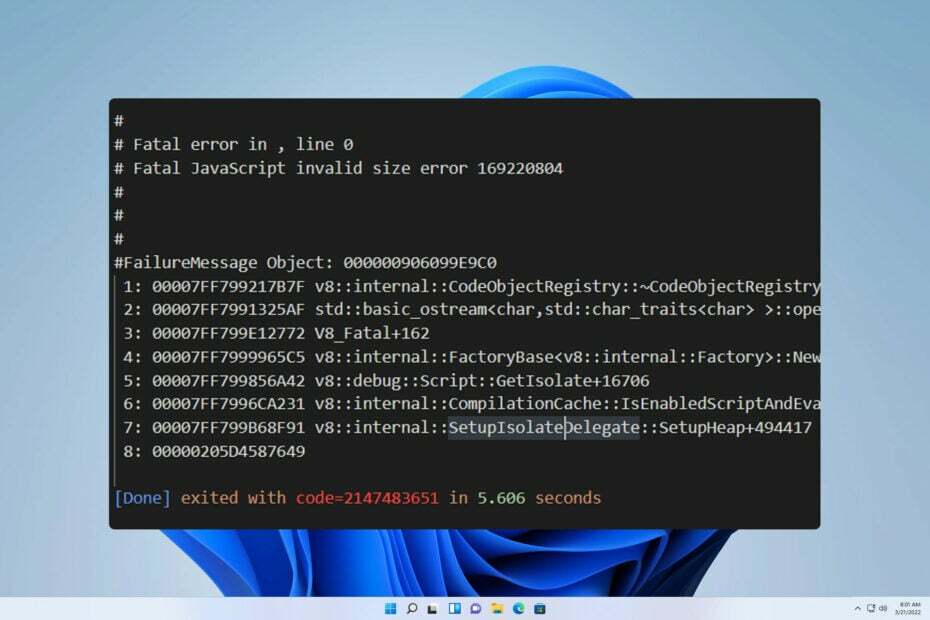La razón detrás de este error podría ser espacio insuficiente asignado
- La razón detrás de esto podría ser un tamaño de tabla de página no válido o problemas con la pila de llamadas de función.
- Esta guía discutirá los pasos de solución de problemas para corregir el error.
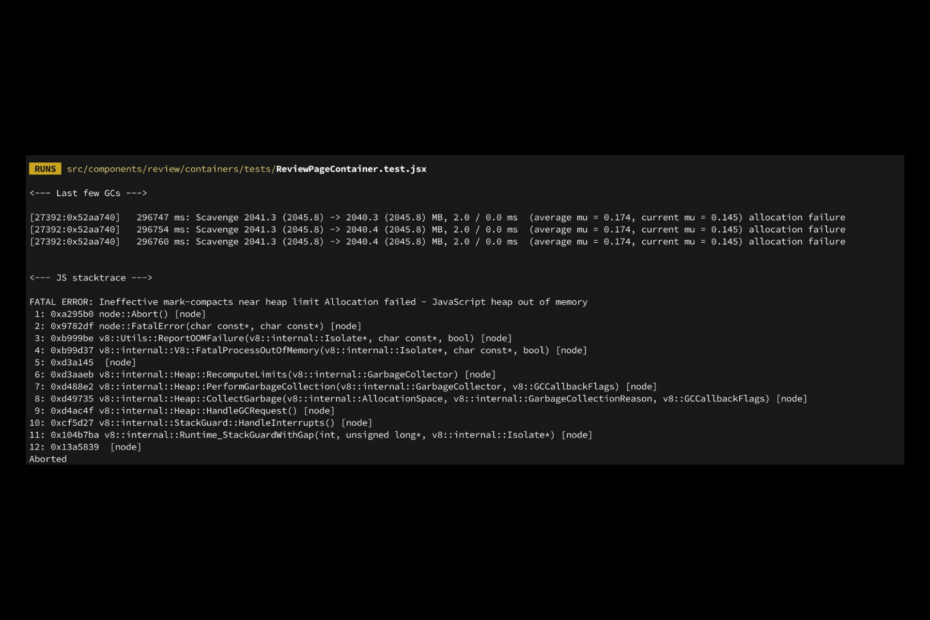
XINSTALAR HACIENDO CLIC EN EL ARCHIVO DE DESCARGA
Fortect es una herramienta de reparación del sistema que puede escanear su sistema completo en busca de archivos del sistema operativo dañados o faltantes y reemplazarlos con versiones de trabajo de su repositorio automáticamente.
Aumente el rendimiento de su PC en tres sencillos pasos:
- Descargar e instalar Fortect en tu computadora
- Inicie la herramienta y Empezar a escanear
- Haga clic derecho en Reparary arreglarlo en unos minutos.
- 0 los lectores ya han descargado Fortect en lo que va de mes
Si te has encontrado con el JavaScript heap out-of-memory error, ¡esta guía puede ayudar! Esto sucede a menudo si la aplicación se queda sin memoria. Cubriremos todas las soluciones disponibles justo después de discutir las causas de las mismas. ¡Empecemos!
¿Qué causa el error de falta de memoria del montón de JavaScript?
Puede haber varias razones por las que el proyecto se bloqueó y le presentó este error; algunos de los más comunes se mencionan aquí:
- Objetos grandes presentes – Si el código tiene muchos objetos grandes, la memoria consumida por esos objetos en conjunto conduce a una sobrecarga, de ahí el error.
- Cantidad insuficiente de memoria asignada – Si la cantidad predeterminada de memoria asignada por Nodo.js es insuficiente para completar un comando, es posible que encuentre este error.
- Pérdidas de memoria – A medida que crece la aplicación, es importante eliminar algunos objetos que no necesita; si no lo hace, es posible que obtenga este error.
- Grandes estructuras de datos – Si trabaja con estructuras de datos grandes, como arreglos o matrices, puede consumir mucho espacio y provocar este error.
- Bucles infinitos – Los bucles infinitos usan la memoria bastante rápido y pueden causar este error.
¿Qué puedo hacer para corregir el error de falta de memoria del montón de JavaScript?
1. Usar el panel de control
- Prensa ventanas + mi para abrir el Explorador de Windows.
- Ir a esta computadora, haga clic con el botón derecho en él y seleccione Propiedades.
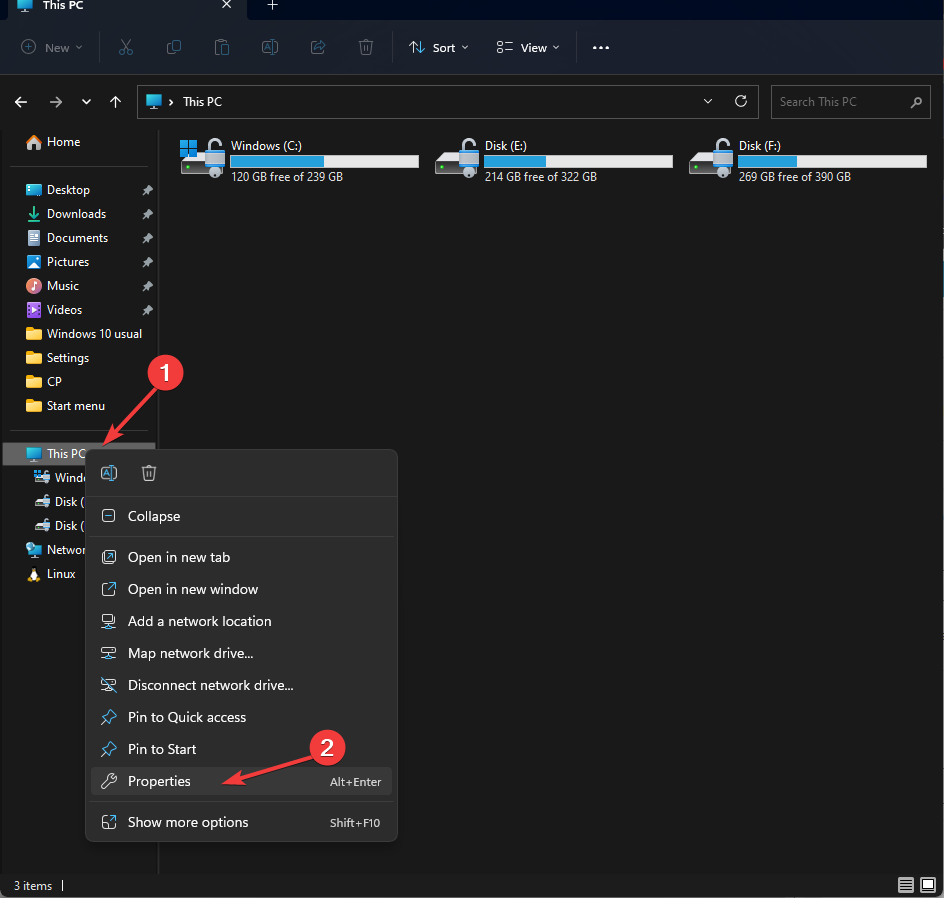
- En la página siguiente, seleccione Configuración avanzada del sistema.
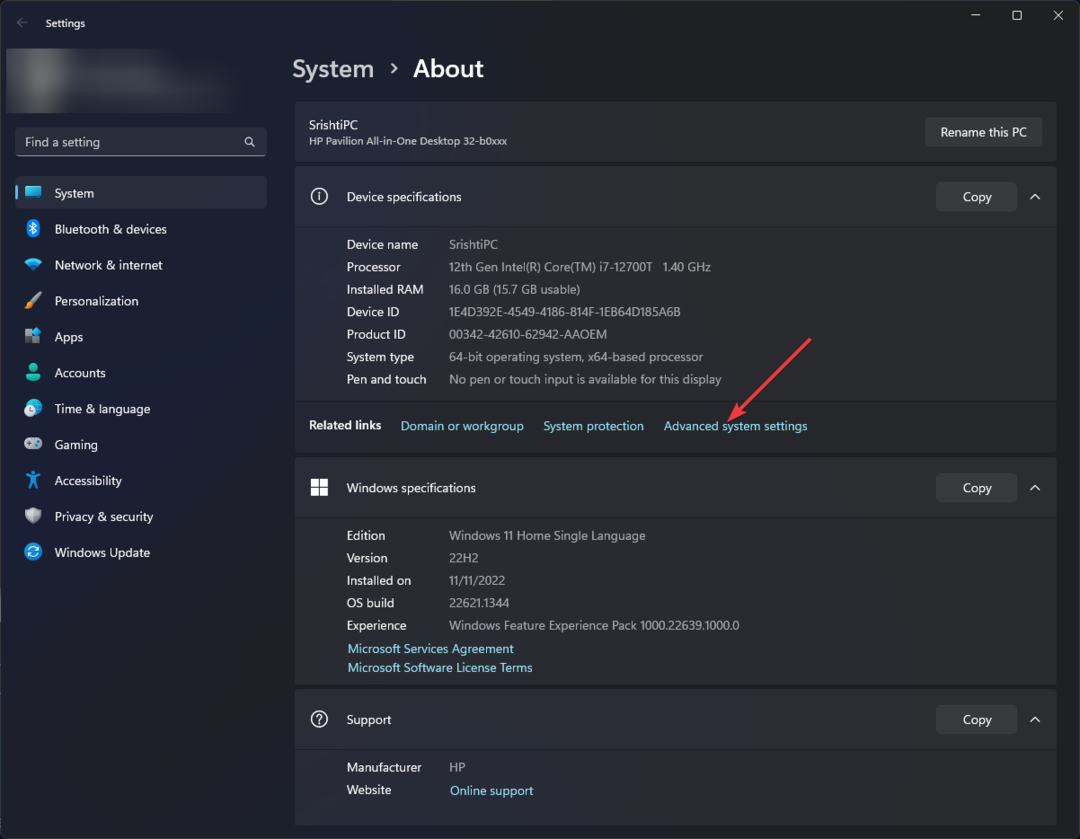
- Cambiar a la Avanzado pestaña y haga clic en Variables de entorno.
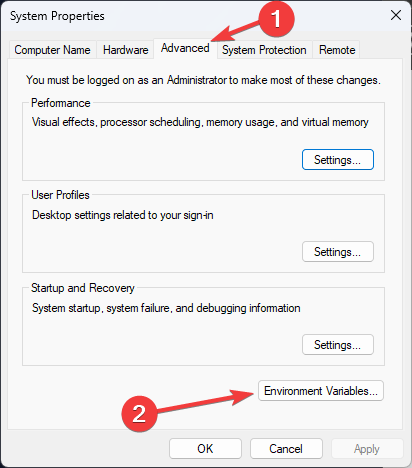
- Hacer clic Nuevo en cualquiera Variables del sistema (los cambios se aplican a todo el equipo) o Variables de usuario ( aplica los cambios a una cuenta de usuario).
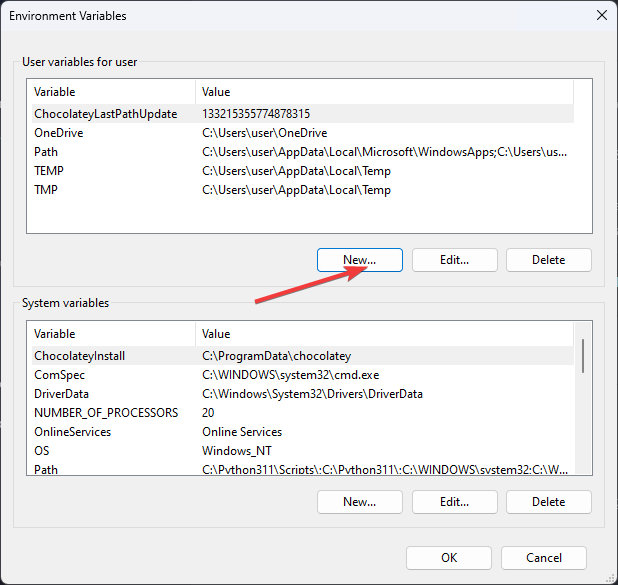
- En la siguiente ventana, para el Nombre de la variable: ingresar Opciones_de_nodo.
- Ahora para Valor variable: –max-old-space-size=4096
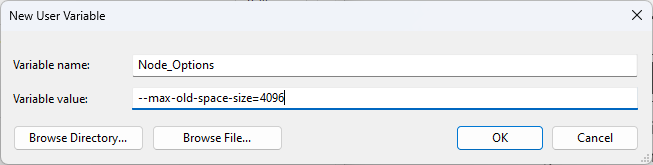
- Hacer clic DE ACUERDO. También puede cambiar 4096 a 8192 para asignar más espacio.
- Sobre el Variable ambiental ventana, haga clic DE ACUERDO.
- Ahora haga clic Aplicar y DE ACUERDO para guardar los cambios.
- Cómo habilitar la pantalla verde en Teams
- Cómo integrar ChatGPT con Word [Formas más rápidas]
- Google Near Share: cómo mover archivos sin esfuerzo
- ¿Excel va lento? 4 formas rápidas de hacerlo más rápido
2. Utilice el PowerShell
- presione el ventanas clave, tipo Potencia Shell, y haga clic en Ejecutar como administrador.

- Copia y pega el siguiente comando y presiona Enter: env:
NODE_OPTIONS="--max-old-space-size=4096" - Para resolver el problema temporalmente, puede escribir el siguiente comando y presionar Entrar antes de abrir la aplicación:
establecer NODE_OPTIONS=--max-old-space-size=4096
Por lo tanto, estos son métodos para corregir el error de falta de memoria del montón de JavaScript. Para evitar este error en el futuro, se recomienda dividir los datos en partes más pequeñas y eliminar los objetos que ya no se necesitan. Pruébelos y háganos saber lo que funcionó para usted en la sección de comentarios a continuación.
¿Sigues experimentando problemas?
PATROCINADO
Si las sugerencias anteriores no han resuelto su problema, su computadora puede experimentar problemas de Windows más graves. Sugerimos elegir una solución todo en uno como Fortalecer para solucionar problemas de manera eficiente. Después de la instalación, simplemente haga clic en el Ver y arreglar botón y luego presione Iniciar reparación.